Ориентированная структура
![]()
Данные ввода
Файл просмотра
База данных
Дважды щелкните (F3), чтобы выбрать
Выберите опцию Фильтр, если вы намерены применить фильтр к базе данных. Введите номер фильтра. Дважды щелкните мышью (или нажмите F3), чтобы посмотреть список существующих фильтров. Щелкните правой кнопкой мыши (или нажмите F4), чтобы открыть диалоговое окно, в котором вы сможете создать новый фильтр.
Файл событий
Дважды щелкните мышью (или нажмите F3), чтобы выбрать файл событий, который будет использоваться в качестве вводного файла для процесса. You can also click the Pick from Vizex button to collapse the form and interactively select a layer containing the file to be inserted and return to the form.
События обозначаются точками вдоль скважины (или вдоль борозды), в местах, где произошло событие. Например, точками могут быть описаны такие события, как глубина зоны окисления и прочее. Обратите внимание на то, что стандартный Файл событий отличается от классического Файл опробования, поскольку в нем нет интервалов ОТ и ДО. Вместо этих интервалов в таких файлах содержится поле Глубины, где произошло событие.
Помимо полей Номер скважины (борозды), Событие и Глубина, Файлы событий также часто имеют еще и поле Символ, которое можно использовать для вывода в просмотр тех или иных символов в точках событий.
Если вы используете интервал От или До для определения глубины события, вы можете работать с Файлом опробования как с Файлом событий.
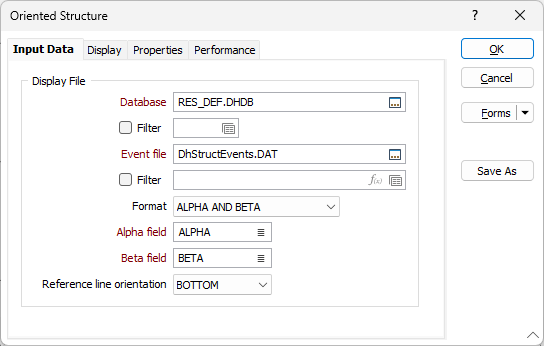
Формат
Выберите опцию Формат, чтобы определить, как будут рассчитаны структурные стринги. Вы можете использовать углы Альфа и Бета в файле просмотра, либо угол и азимут падения, записанные в файл просмотра с применением функции Истинное падение и Направление падения.
Опции Альфа и Бета доступны только для баз данных по скважинам и будет работать медленнее, поскольку истинное падение и направление падения необходимо будет рассчитывать для каждого события в файле, выведенном в просмотр.
Поле истинного падения и Поле направления падения
Если в качестве формата ввода вы выбрали Поле истинного падения и Поле направления падения, укажите поля, содержащие эти значения.
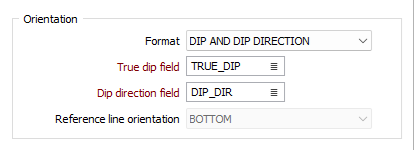
Поля Альфа и Бета
Если в качестве формата ввода вы выбираете Альфа и Бета, укажите поле, содержащее Угол Альфа или угол напластования керна. Это измерение угла падения поверхности относительно оси керна.
Также укажите поле, содержащее Угол Бета. Это угол, измеряемый по часовой стрелке от опорной линии до нижней точки плоскости на керне. Смотрите: Ориентированный керн
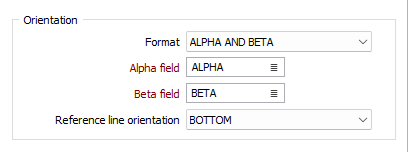
Ориентация опорной линии
Если в качестве формата ввода вы выбрали Альфа и Бета, укажите в выпадающем списке Ориентацию опорной линии (базисная линия для измерения Угла Бета) - вдоль верха или низа скважины.
Формы
Нажмите на кнопку Формы, чтобы выбрать и открыть сохраненный набор форм или, если набор форм был загружен, сохранить текущий набор форм.
По умолчанию кнопка Формы является недоступной для загруженных слоев Визекса (т.е. при открытии набора форм свойства слоя задаются в панели Просмотр слоев Визекса). In Vizex, the Forms button is only available for new forms opened via the Home tab or вкладка Визекс в группе Слой (or by double-clicking on a form type node in the Vizex Layer Types pane).
Сохранить и Сохранить как
Нажмите на кнопку Сохранить, чтобы сохранить изменения, которые вы внесли в набор форм. Нажмите на кнопку Сохранить как, чтобы сохранить внесенные вами изменения в виде нового набора форм. Опция "Сохранить как" по умолчанию назначит вашему набору форм первый доступный номер набора форм.
Сброс
Нажмите кнопку Сброс, чтобы очистить форму от всех значений и вернуть форму в состояние по умолчанию.
Сбросить вкладку
Для форм с вкладками выберите Сбросить вкладку, чтобы очистить активную вкладку от всех значений и сбросить вкладку до состояния по умолчанию, не внося никаких изменений в другие вкладки в диалоговом окне.
Повторить и Отменить (Вернуть)
Нажмите на опцию Отменить (CTRL + Z), чтобы отменить недавние изменения, внесённые в форму. После действия "Отменить", выберите опцию Повторить (CTRL + Y), чтобы восстановить последние изменения, которые были отменены.
Свернуть
Сверните форму, чтобы предварительно просмотреть результаты работы в Визексе или поработать с вводными значениями из Визекса, окна Свойства, Редактора файлов или Редактора чертежа.